LanguageWriter v1.2
Systemvoraussetzung und Startanweisungen
Programmbeispiele mit Beschreibungen
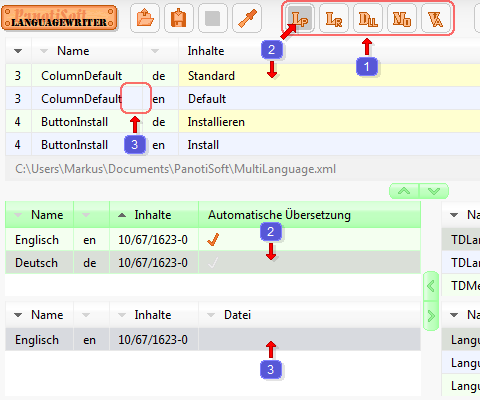
Was ist in dieser Version neu?
Weitere Änderungen werden in der Programmhilfe im Abschnitt "Versionen" beschrieben
Wo steht die Versionsnummer im Programm?



In der nächsten Version 1.3